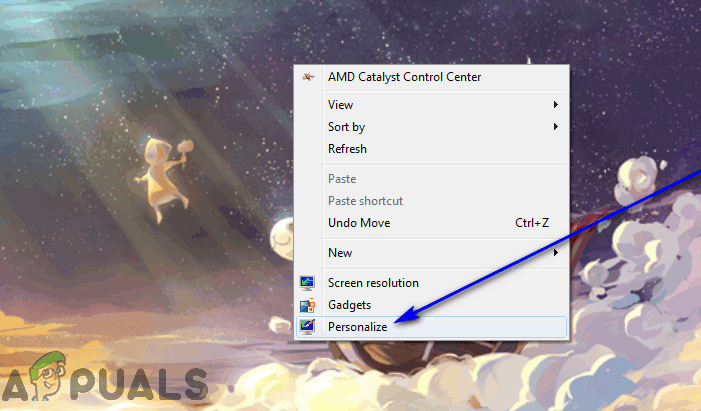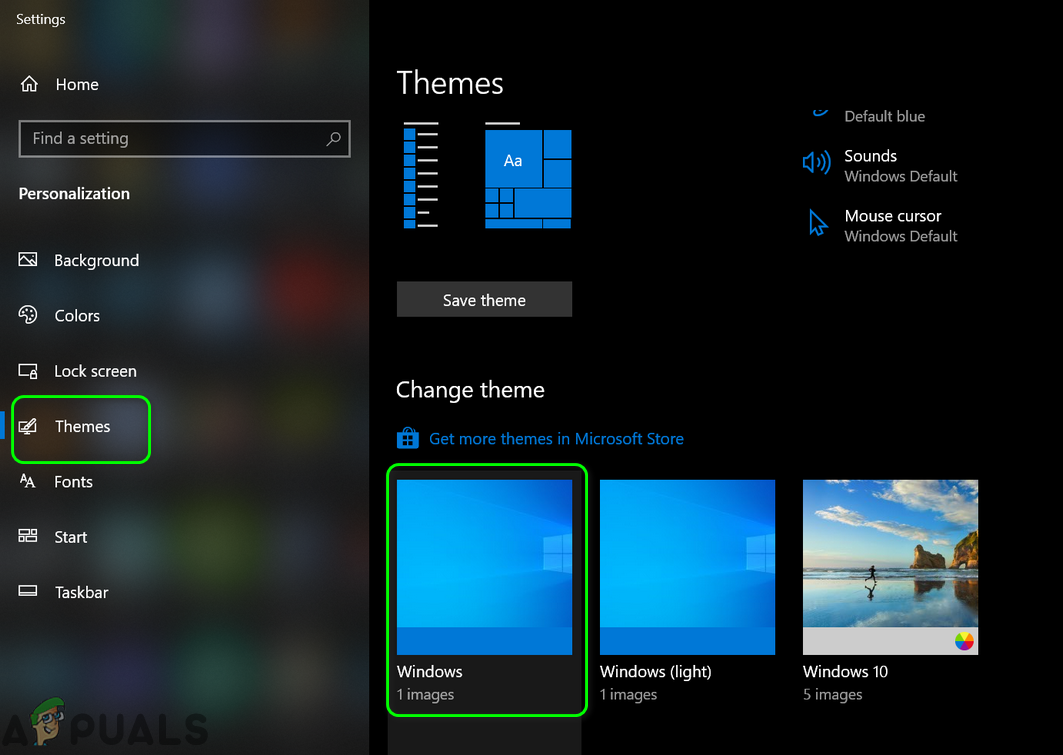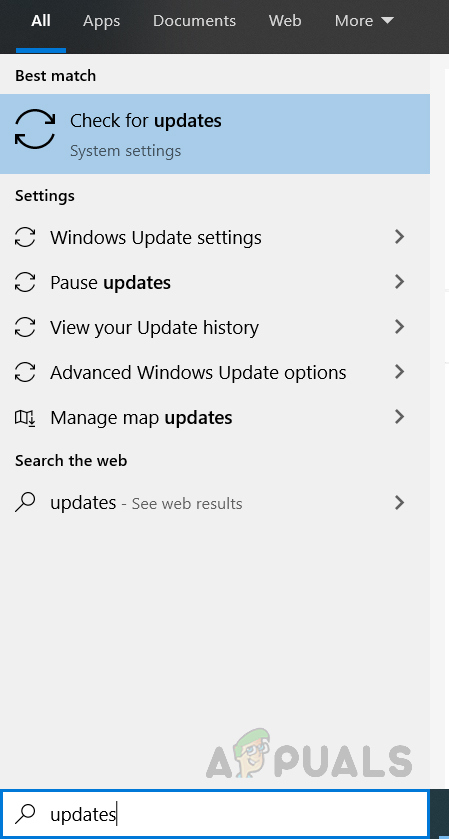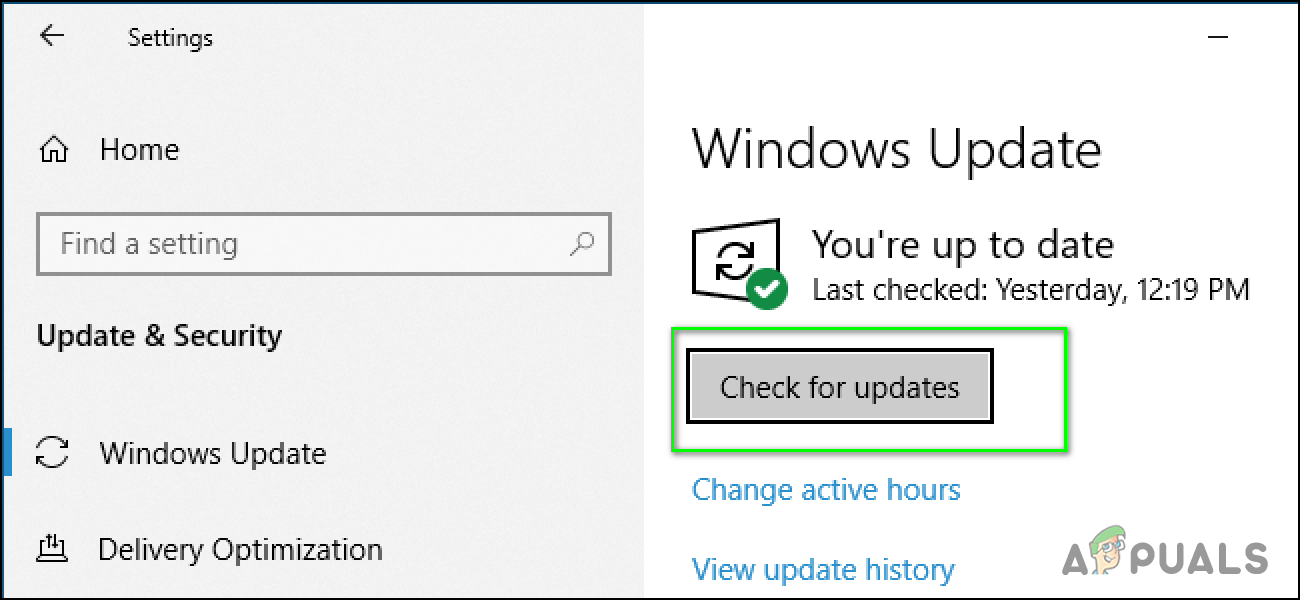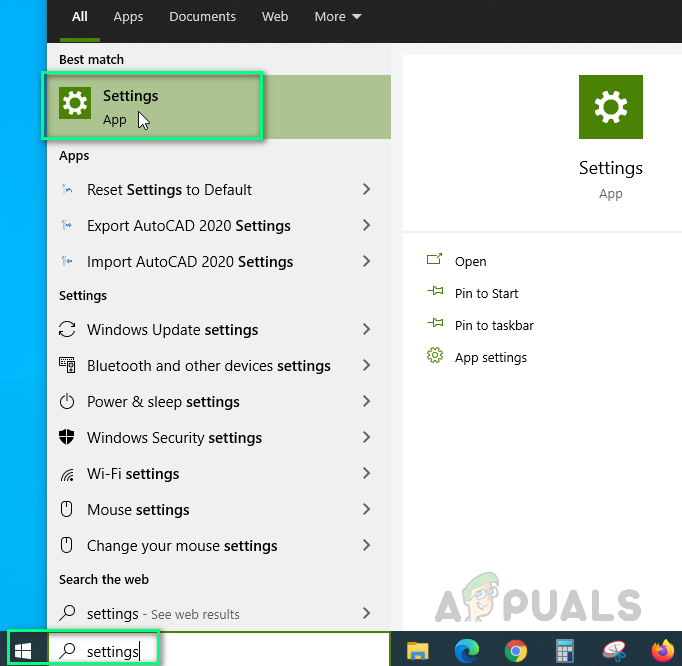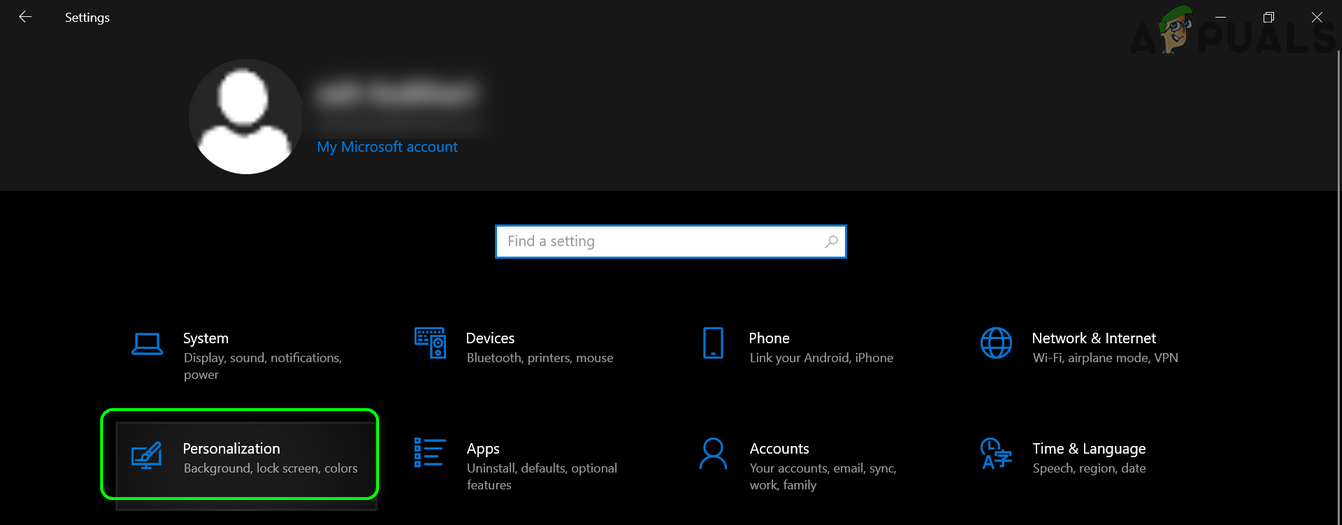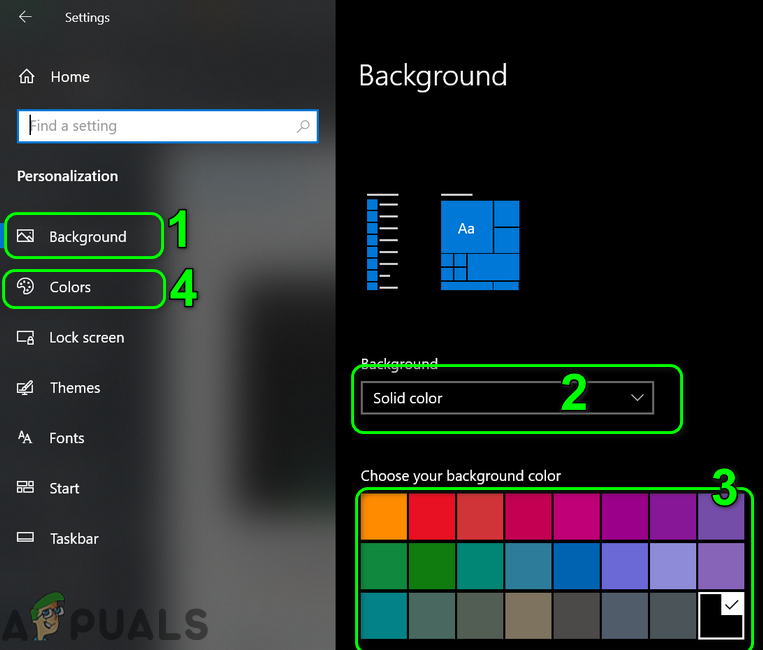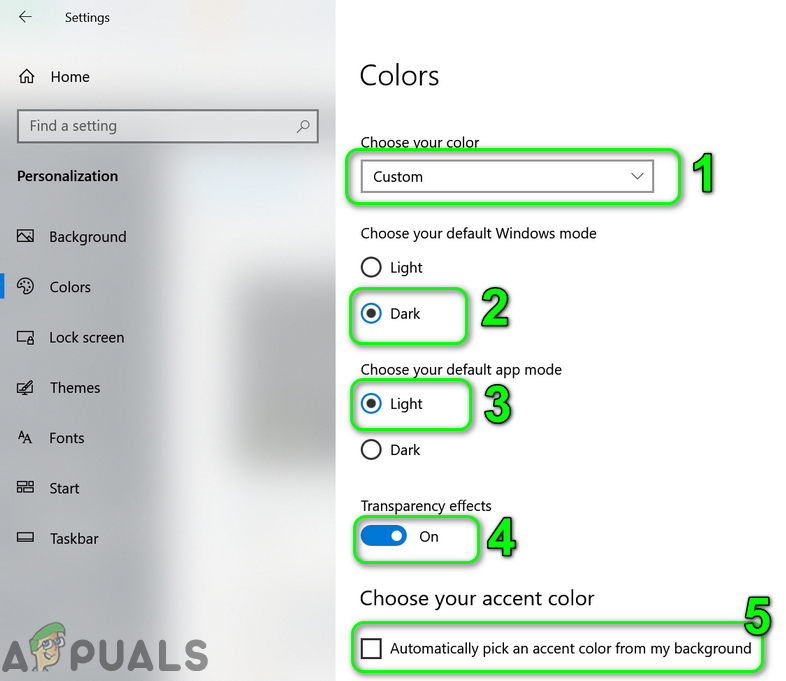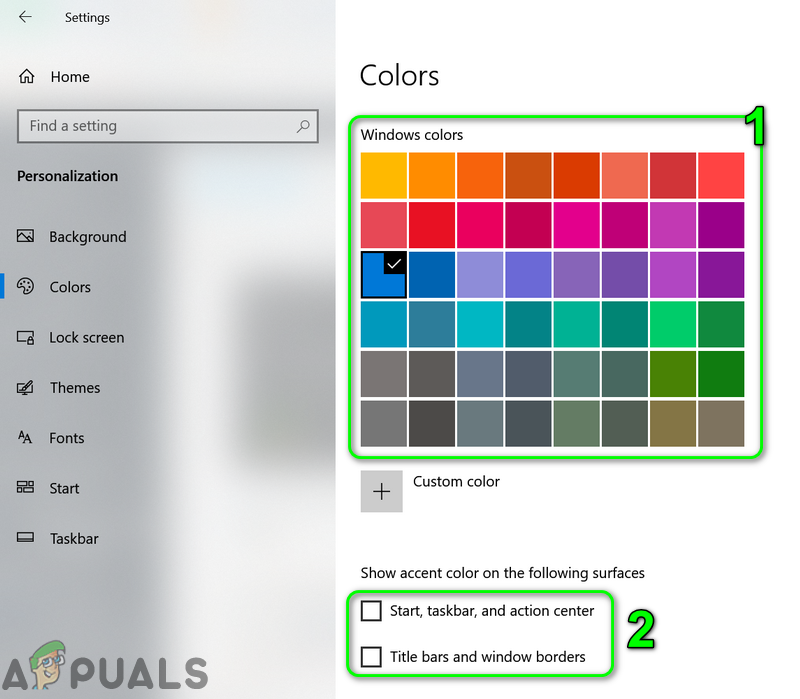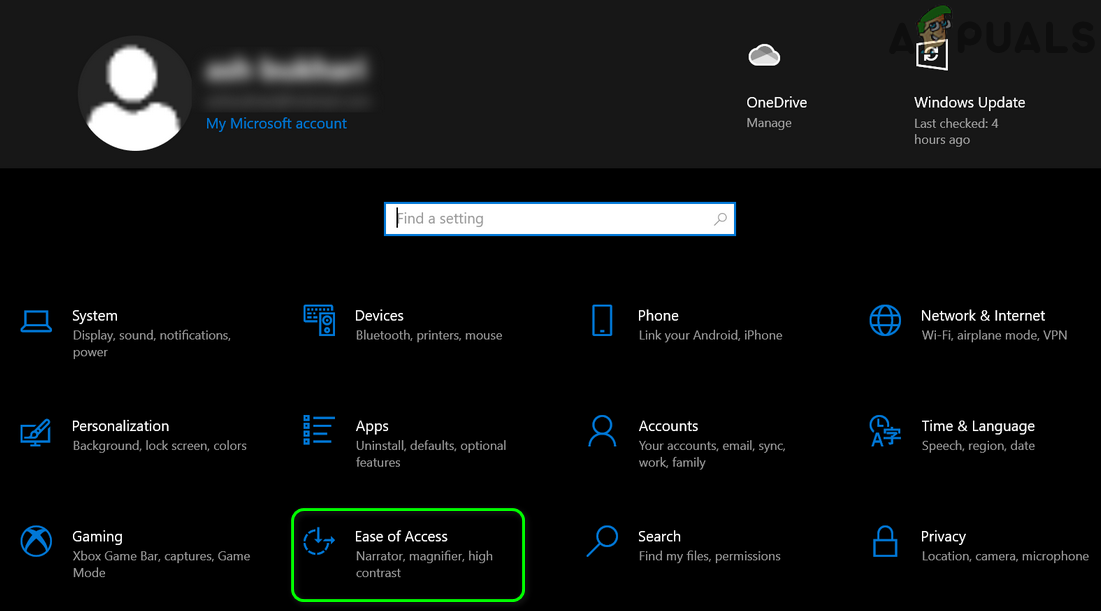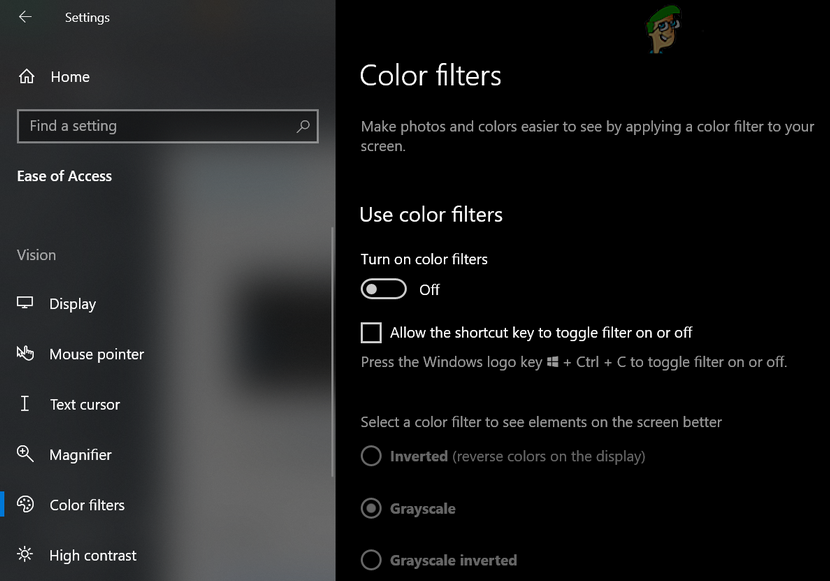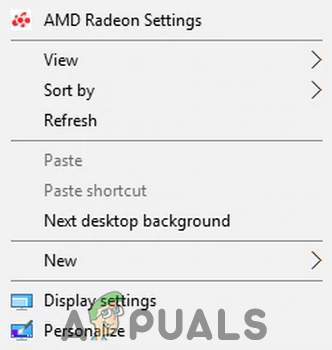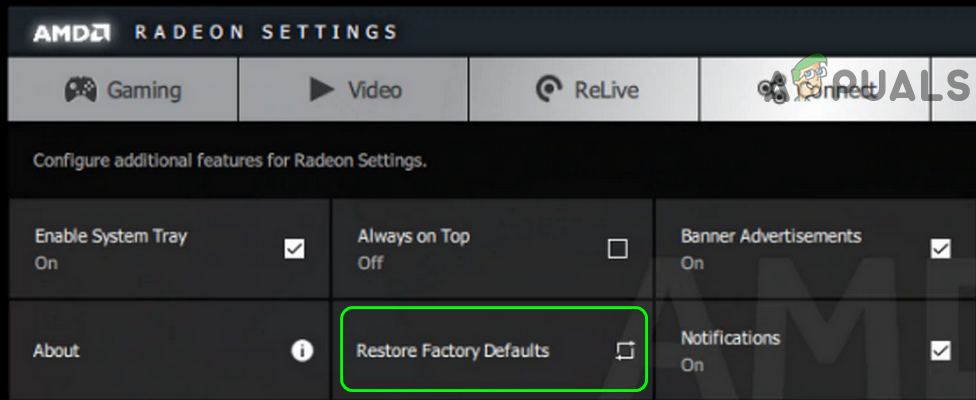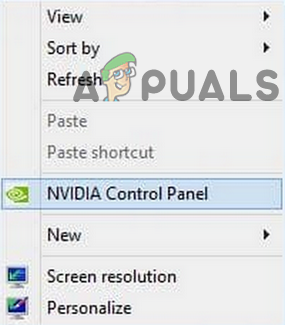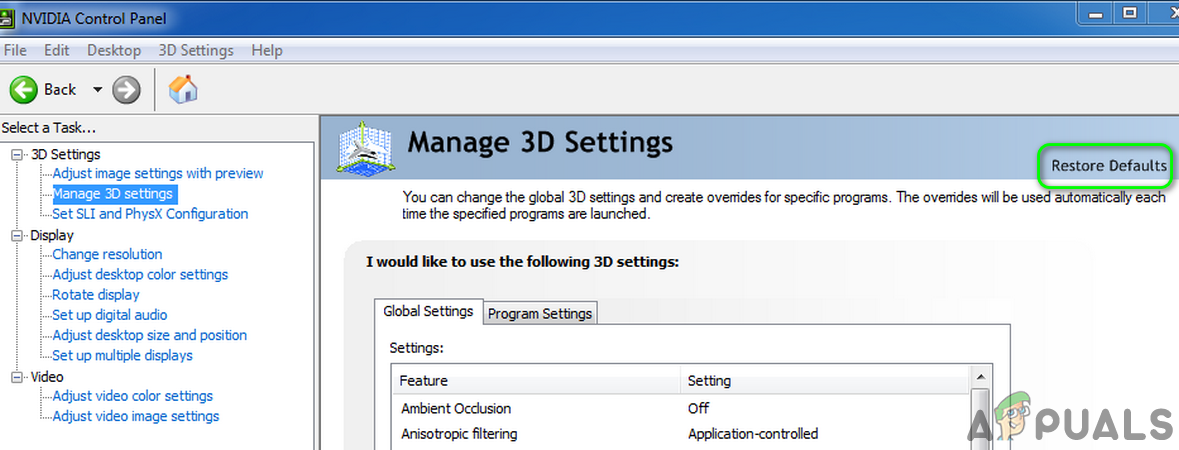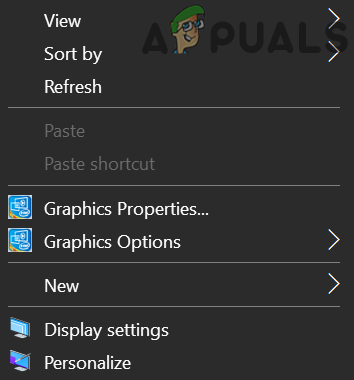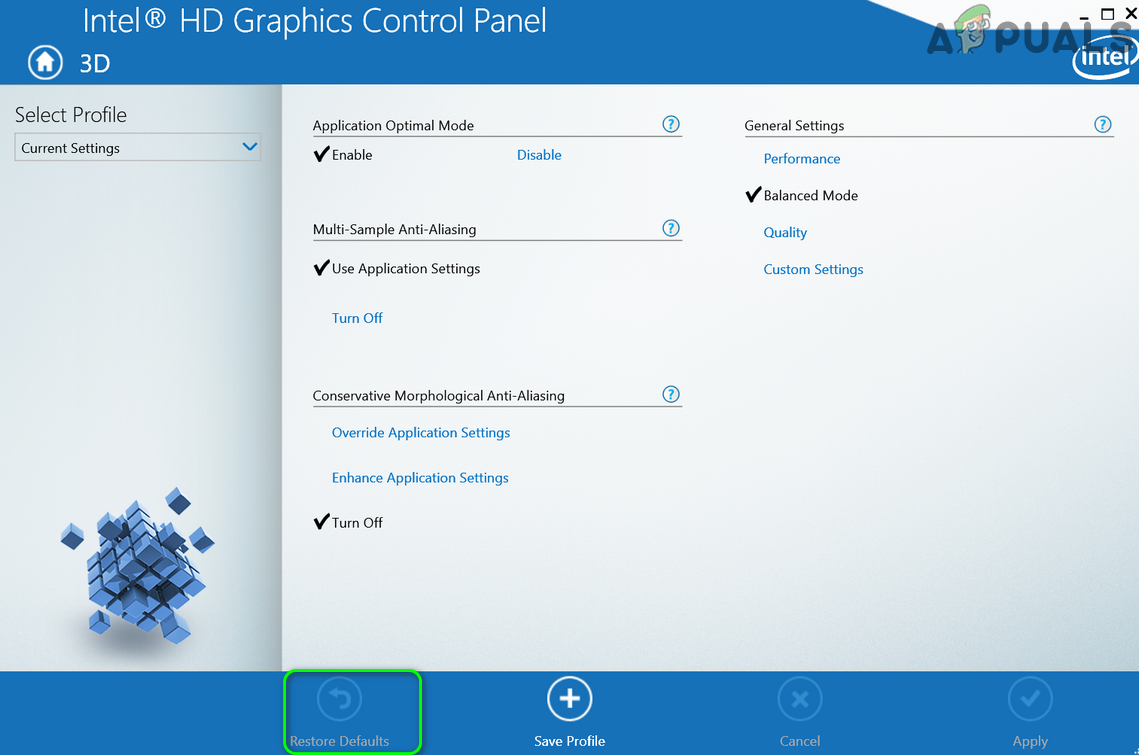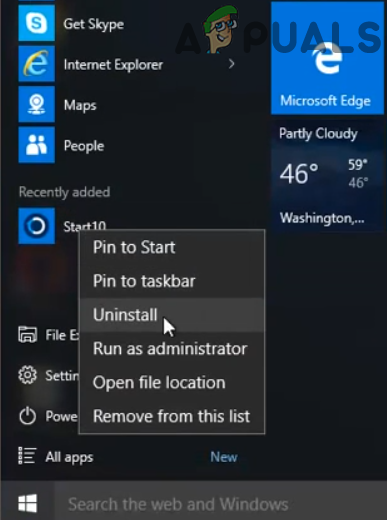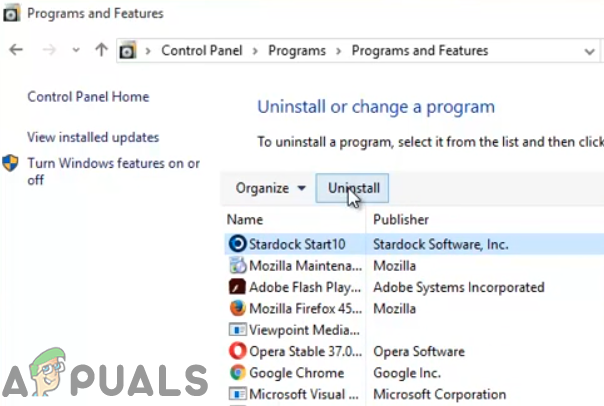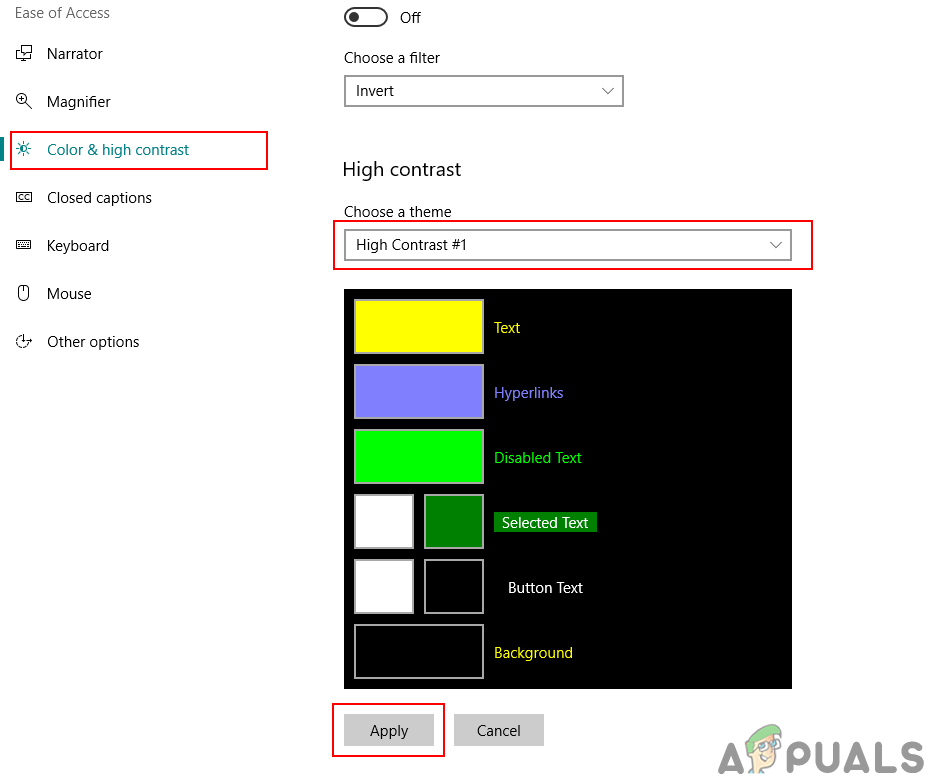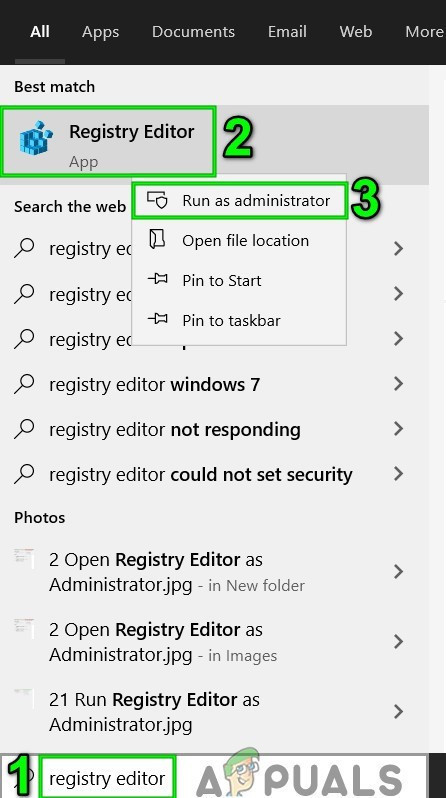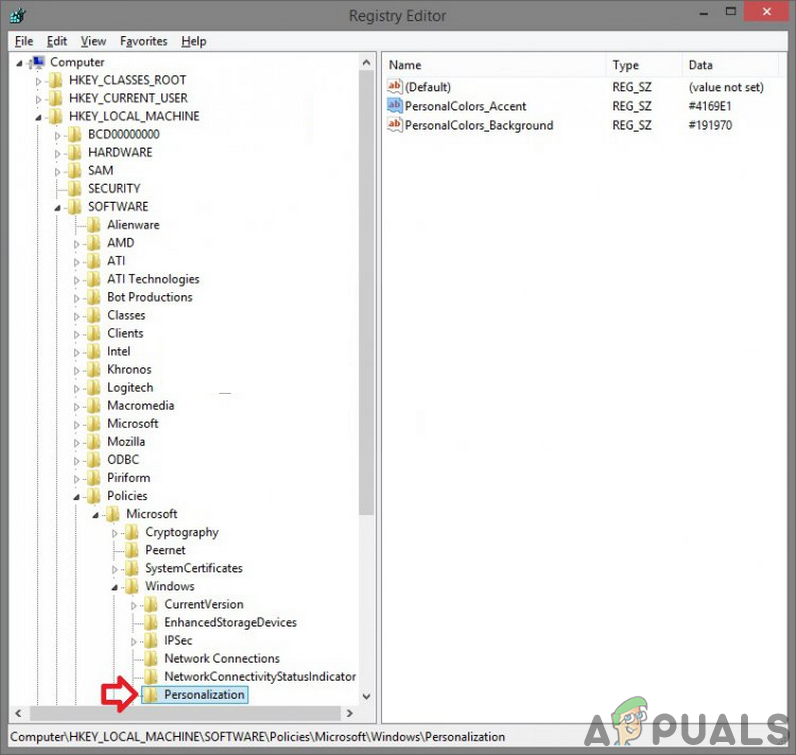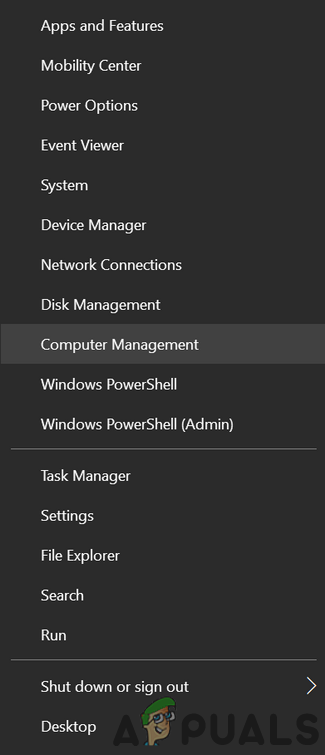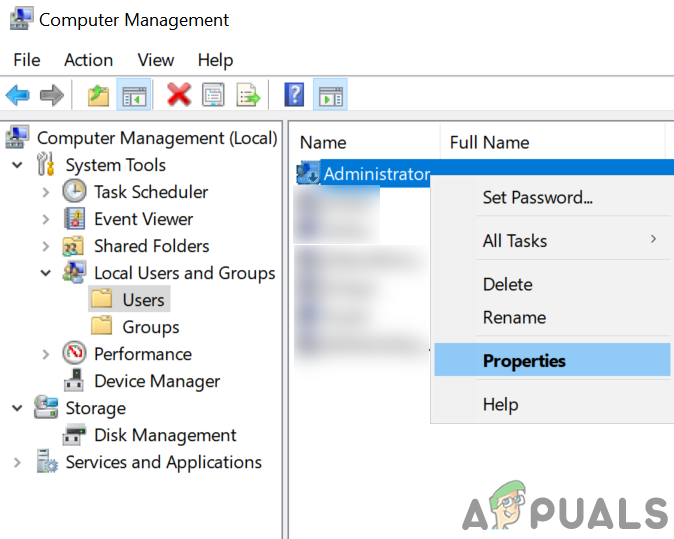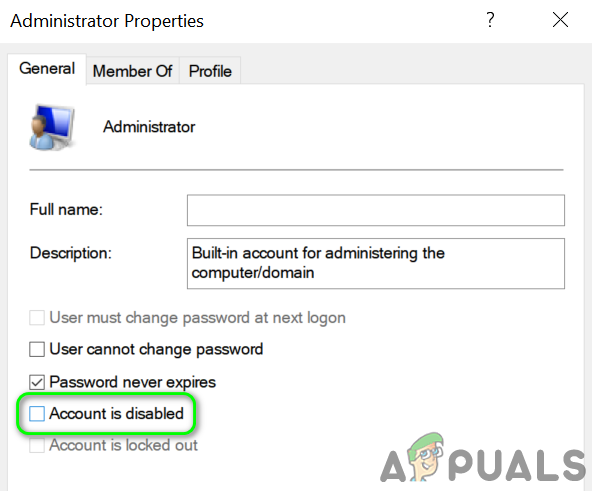És possible que no canvieu el color de la barra de tasques si la configuració gràfica del vostre sistema està danyada. A més, un perfil d'usuari corromput o una instal·lació de Windows també poden provocar l'error en discussió.
L'usuari es troba amb el problema normalment després d'una actualització de Windows, quan intenta canviar el color de la barra de tasques (les opcions rellevants apareixen en gris / falten o els canvis no es fan efectius) o la barra de tasques canvia automàticament a colors imparells (sense la intervenció de l'usuari) ). Per a alguns dels usuaris que van poder canviar el color, la barra de tasques va tornar als colors imparells al cap de poc temps.

No es pot canviar el color de la barra de tasques al Windows 10
Abans de continuar amb les solucions per corregir el color de la barra de tasques, reinicia el vostre sistema per descartar qualsevol error temporal. A més, assegureu-vos que ho sou mitjançant una versió activada de Windows ja que podeu personalitzar Windows si utilitzeu una versió inactivada. A més, comproveu si el vostre sistema ho és no en mode tauleta .
Solució 1: torneu al tema predeterminat del Windows
El problema del color de la barra de tasques pot ser un error temporal del mòdul de visualització. El problema es pot esborrar tornant al tema predeterminat de Windows.
- Clic dret a l’escriptori del vostre sistema i al menú que es mostra, seleccioneu Personalitzar .
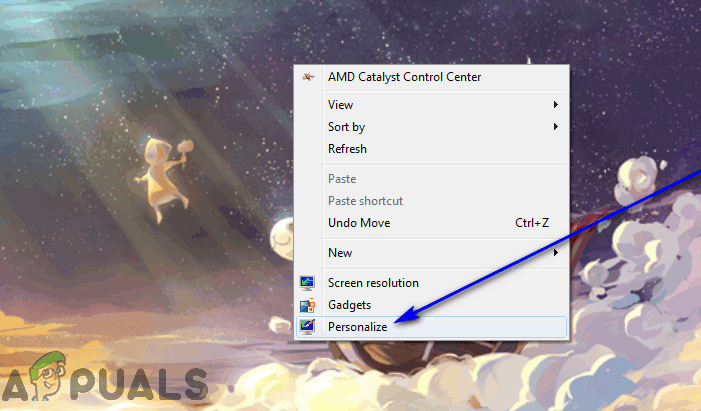
Feu clic amb el botó dret a l'escriptori i feu clic a Personalitza
- Ara, seleccioneu a la meitat esquerra de la finestra Configuració Temes i després feu clic a Windows (a la secció Canvia el tema).
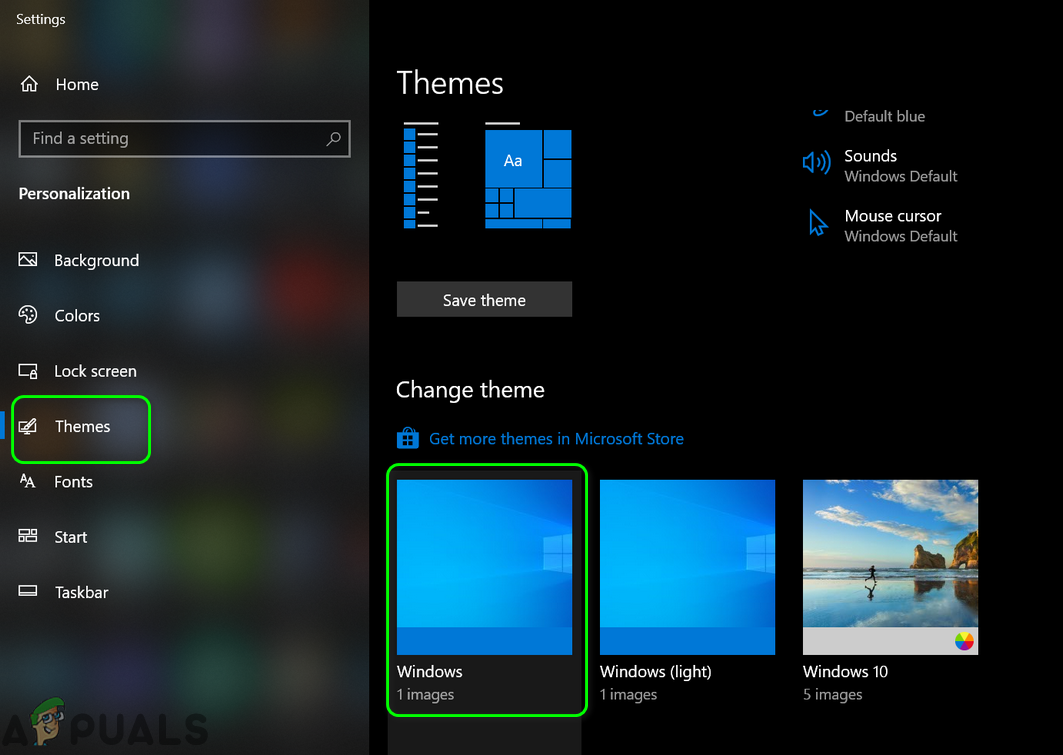
Torna al tema Windows
- A continuació, comproveu si podeu canviar el color de la barra de tasques.
Solució 2: actualitzeu Windows del vostre sistema a la versió més recent
Microsoft treballa contínuament per millorar Windows afegint-hi noves funcions i corregint els seus errors coneguts. És possible que trobeu l'error a mà si no heu actualitzat el Windows a la versió més recent. En aquest context, actualitzar Windows del vostre sistema a la versió més recent pot resoldre el problema.
- Premeu Windows + Q tecles simultàniament i escriviu Buscar actualitzacions (a la barra de cerca de Windows).
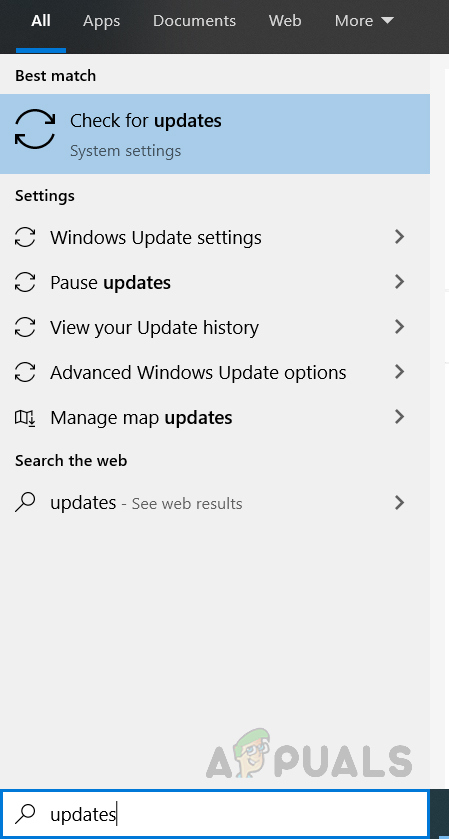
Buscar actualitzacions
- Ara, a la finestra Actualitzacions, feu clic al botó de Buscar actualitzacions . Si s’ofereixen actualitzacions, llavors descarregar i instal·lar aquestes actualitzacions.
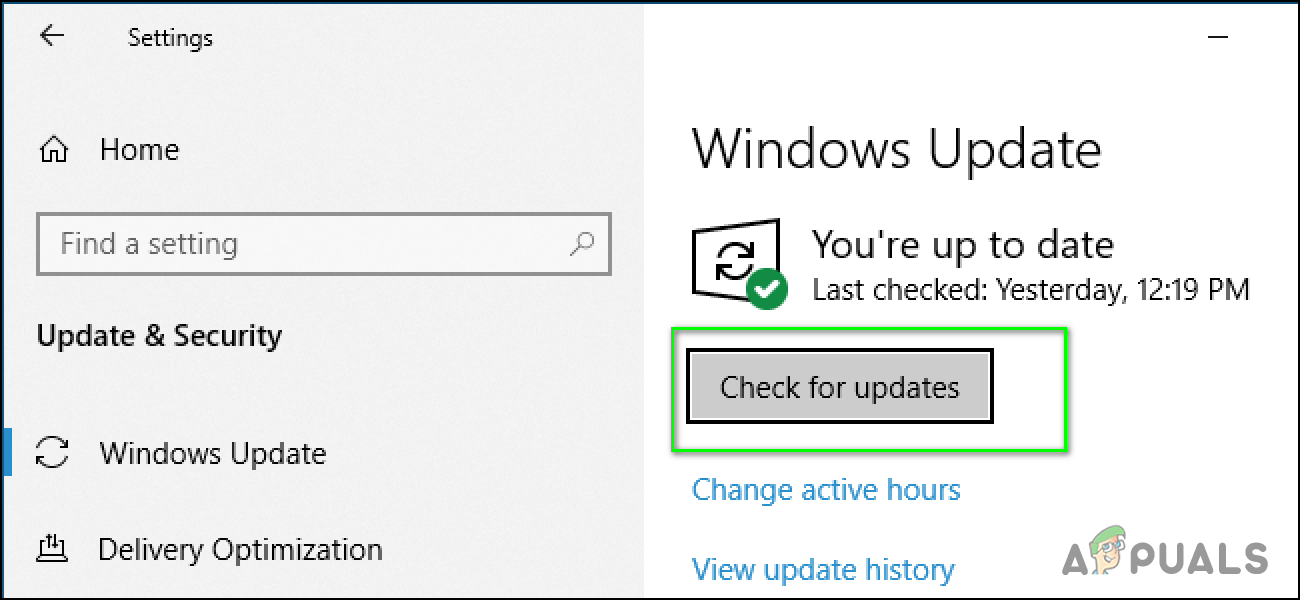
Comproveu si hi ha actualitzacions de Windows
- Llavors reinicia al vostre sistema i en reiniciar-lo, comproveu si el problema de color de la barra de tasques està resolt.
Solució 3: canvieu el color de la barra de tasques després d'activar / desactivar les diferents opcions del sistema
A partir de la versió 1903 de Windows 10, Microsoft ha modificat el procés de canvi de color de la barra de tasques. Seguiu els passos esmentats a continuació per comprovar si podeu canviar el color de la barra de tasques.
- Feu clic al botó Windows i cerqueu el terme Configuració . Ara, seleccioneu als resultats mostrats per Windows Search Configuració .
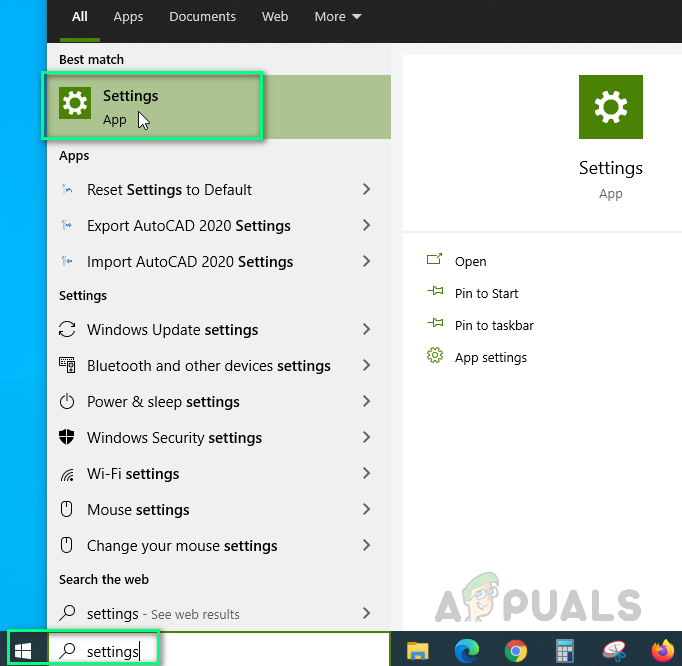
Obertura de la configuració de Windows
- Després obriu Personalització i canviar Antecedents tenir un Color sòlid .
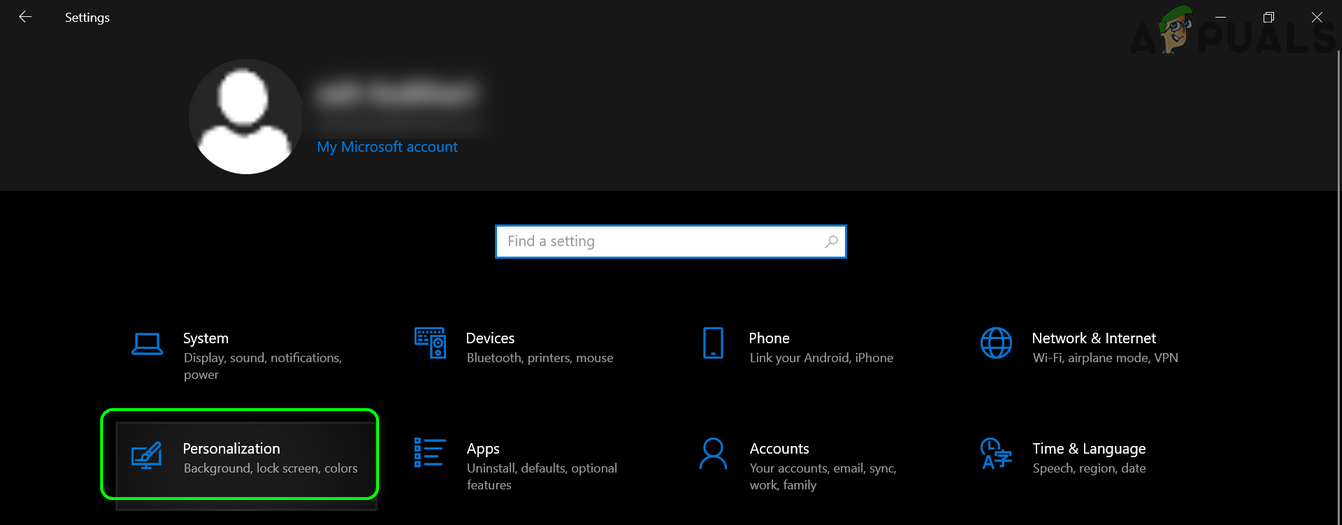
Obriu Personalització a la configuració de Windows
- Ara, al tauler esquerre de la finestra, feu clic a Colors i, al tauler dret de la finestra, obriu el menú desplegable de Trieu el vostre color .
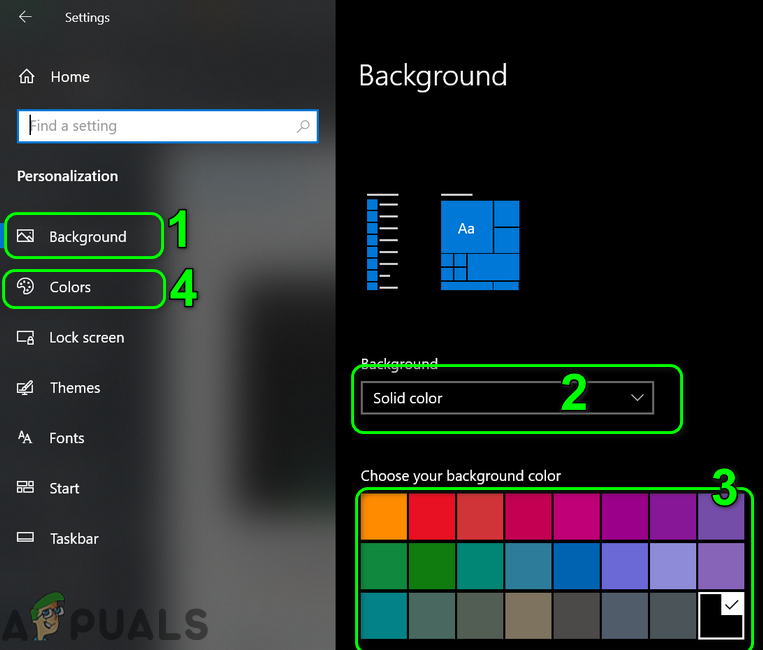
Canvieu el color de fons a Sòlid
- A continuació, seleccioneu Personalitzat i marqueu l'opció de Fosc a la secció de Trieu el vostre mode de Windows predeterminat .
- Ara marqueu l'opció de Llum a la secció de Trieu el mode d'aplicació predeterminat .
- Desactiveu el fitxer Efectes de transparència canviant el seu commutador a apagat posició.
- Ara desmarqueu l'opció de Trieu automàticament un color d’accent del meu fons (a la secció Tria el color d’accent).
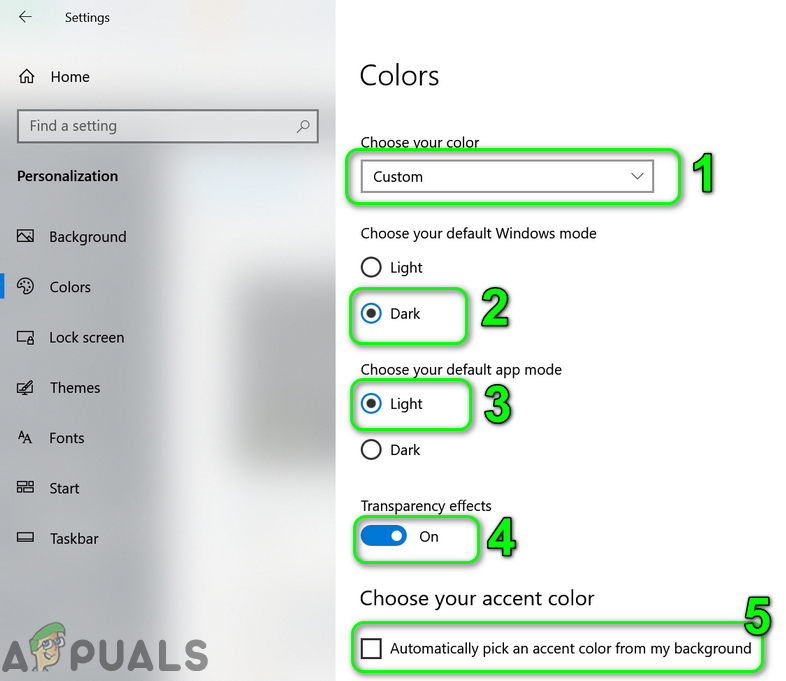
Establiu el mode de color a Personalitzat i desactiveu la transparència
- Llavors seleccioneu un color de la vostra elecció al Secció Colors del Windows .
- Ara, sota el capítol de Show Accent Color a les següents superfícies, comprovar les dues opcions properes al final de la pantalla titulades ' Inici, barra de tasques i centre d'acció 'I' Barres de títols i barra de Windows '.
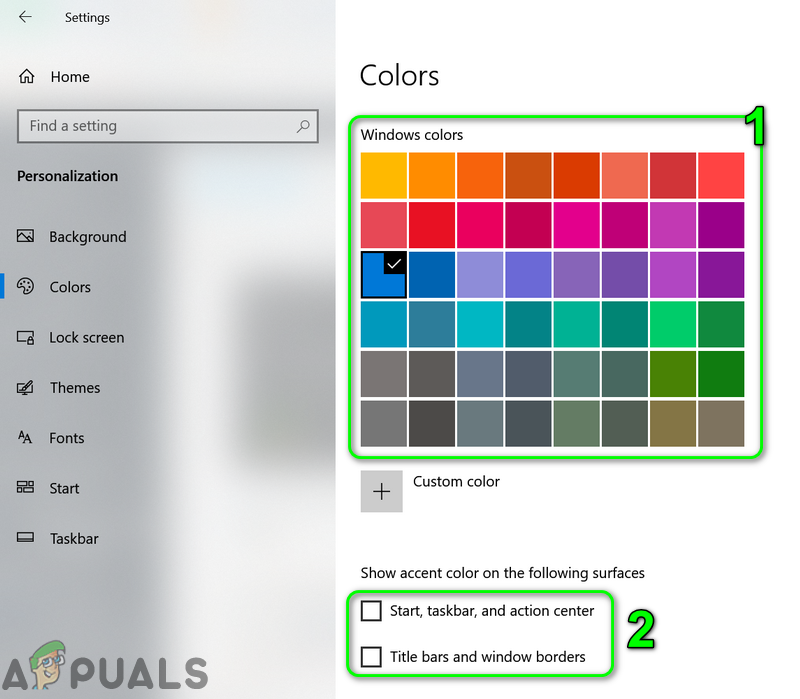
Seleccioneu un color i activeu l'opció de mostrar el color d'accent a les superfícies següents
- A continuació, comproveu si el color de la barra de tasques ha canviat.
- Si no, obriu Configuració (pas 1) i seleccioneu Fàcil d'accedir .
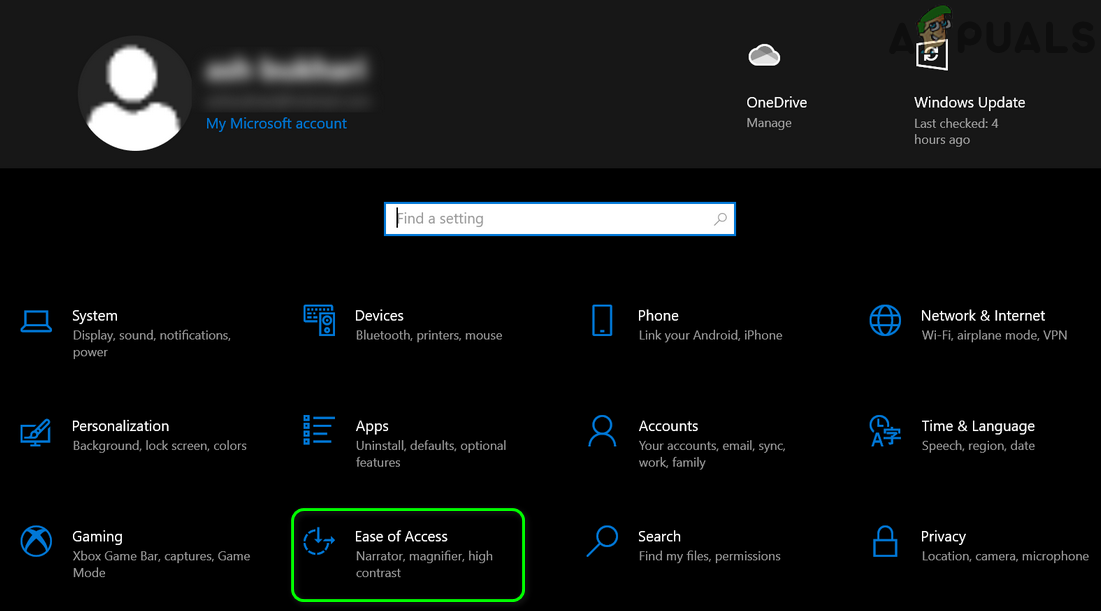
Obriu la facilitat d'accés a Configuració
- Ara, seleccioneu al tauler esquerre de la finestra Filtres de colors i llavors desactivar girant l'interruptor de Activeu els filtres de color per desactivar la posició i comprovar si es canvia el color de la barra de tasques.
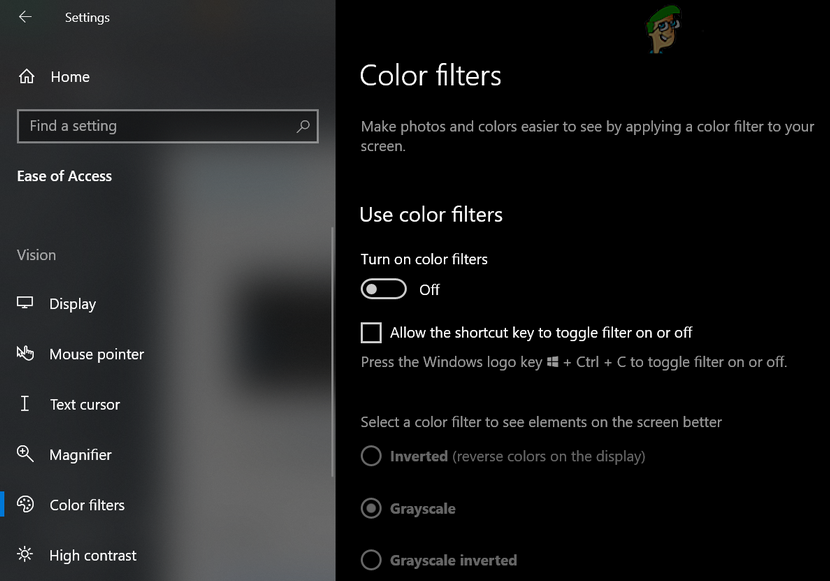
Desactiva el filtre de color
Solució 4: restableix els valors predeterminats de la configuració de gràfics del sistema
És possible que no canvieu el color de la barra de tasques del vostre sistema si la configuració gràfica està mal configurada. En aquest cas, restablir els gràfics als valors predeterminats pot resoldre el problema.
AMD
- Clic dret a l’escriptori del vostre sistema i obriu-lo Configuració de AMD Radeon .
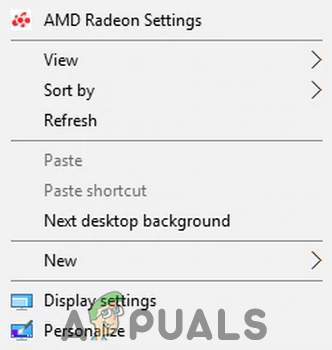
Obriu la configuració AMD Radeon
- Ara, navegar fins al Preferències i seleccioneu Restaura els valors predeterminats de fàbrica .
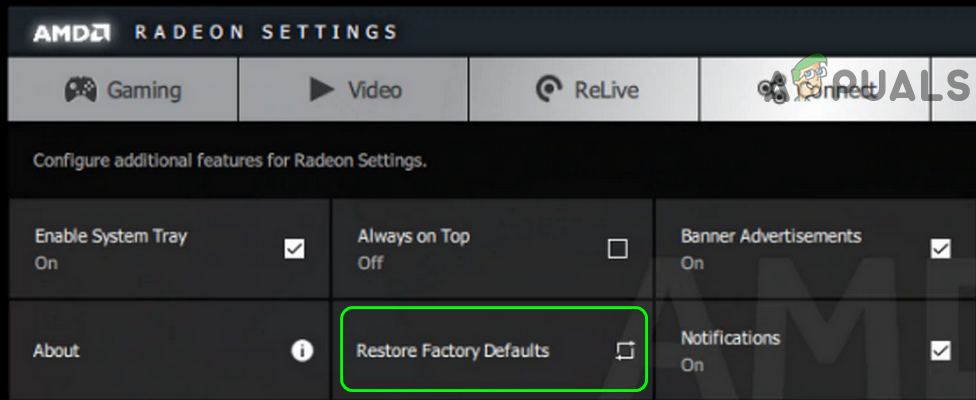
Restaura els valors predeterminats de fàbrica d'AMD Radeon
NVIDIA
- Clic dret a l'escriptori del vostre sistema i obriu el fitxer Tauler de control de Nvidia .
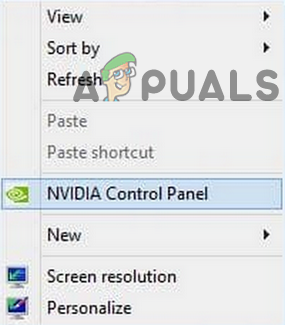
Obriu el tauler de control de Nvidia
- Ara feu clic a Gestiona la configuració 3D i després feu clic a Restaurar els valors predeterminats (a prop de la part superior dreta de la finestra).
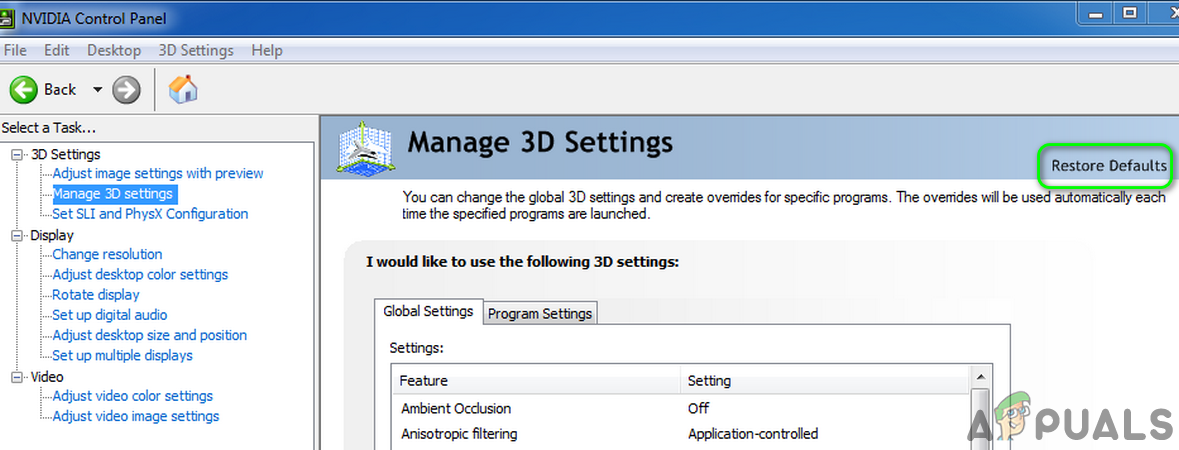
Restaura els valors predeterminats del tauler de control de Nvidia
Intel
- Clic dret a l’escriptori del vostre sistema i al menú que es mostra, seleccioneu Propietats gràfiques .
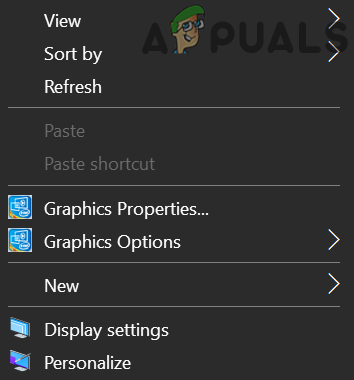
Obriu Propietats gràfiques
- Ara obert 3D i després feu clic a Restaurar els valors predeterminats (a prop de la part inferior de la finestra).
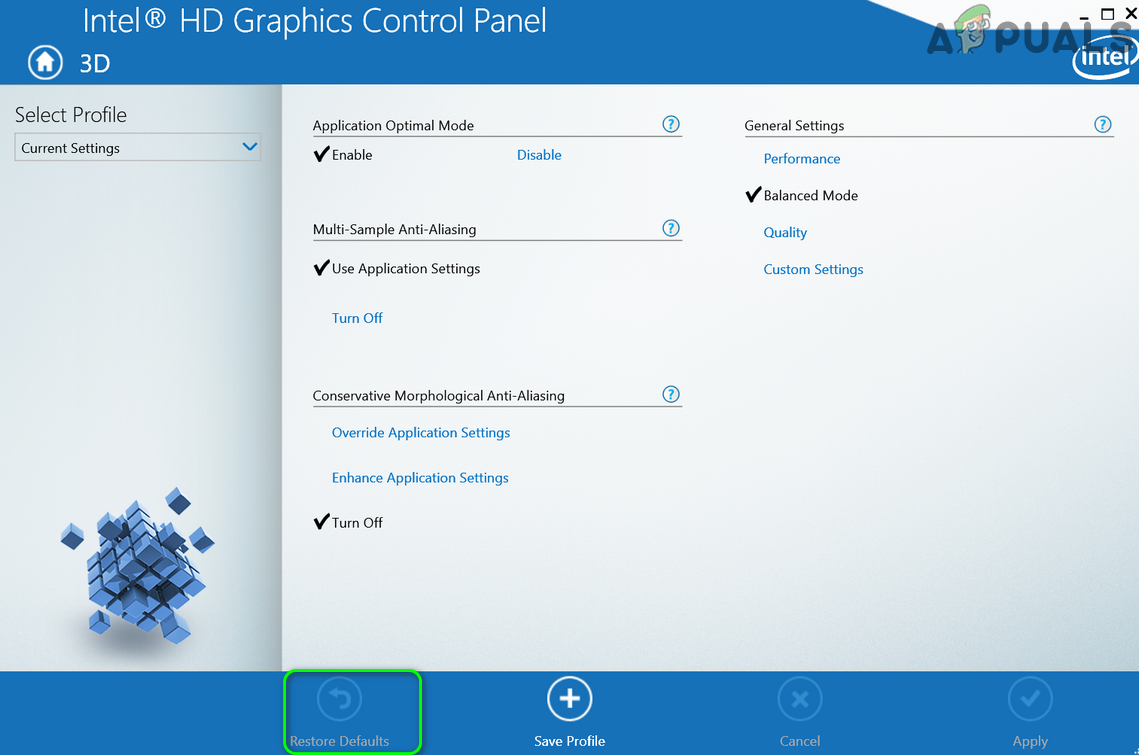
Restaura els valors predeterminats de la configuració de gràfics Intel
Després restabliment la configuració gràfica, reinicia al vostre sistema i, a continuació, comproveu si podeu canviar el color de la barra de tasques.
Solució 5: suprimiu les aplicacions en conflicte
Molts usuaris de Windows solen utilitzar diferents aplicacions per controlar l’aspecte i la sensació dels seus sistemes. Algunes d’aquestes aplicacions poden restringir els usuaris a canviar el color de la barra de tasques mitjançant la configuració de Windows. En aquest cas, desinstal·lar aquestes aplicacions en conflicte pot resoldre el problema. Una d’aquestes aplicacions coneguda per crear el problema és Stardock Start10.
- Premeu el botó Windows clau i clic dret encès Stardock Start10 i, a continuació, al submenú que es mostra, feu clic a Desinstal·la .
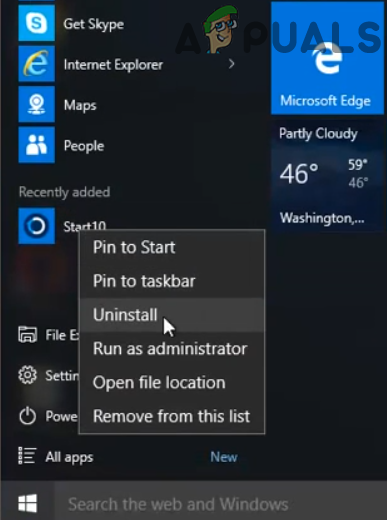
Feu clic a Desinstal·la al submenú d’Inici10
- Ara, seleccioneu a la llista d’aplicacions instal·lades del tauler de control Stardock Start10 i feu clic a Desinstal·la . Si Stardock Start10 no apareix a la llista d’aplicacions instal·lades, clic dret a la finestra del Tauler de control i seleccioneu Actualització .
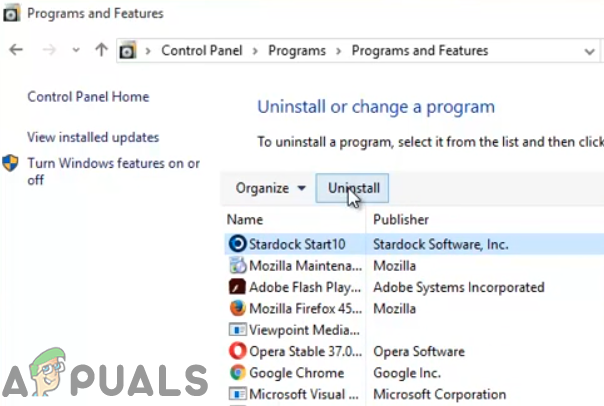
Desinstal·leu Stardock Start10
- A continuació, seguiu les instruccions de la pantalla per fer-ho desinstal·lar Start10 i llavors reinicia el vostre sistema.
- En reiniciar, comprovar si n’hi ha altres aplicacions d’aquest tipus , si és així, doncs desinstal·leu les aplicacions en conflicte i reinicia el vostre sistema.
- En reiniciar, comproveu si es pot canviar el color de la barra de tasques.
Si no voleu desinstal·la Stardock Start10 (o aplicacions similars) i, a continuació, intenteu fer-ho excavar les funcions (p. ex., canvi de color desactivat) que us impedeix canviar el color de la barra de tasques.
Solució 6: utilitzeu el mode d’alt contrast
Si encara no podeu canviar el color de la barra de tasques del vostre sistema, l'ús del mode d'alt contrast per obtenir l'efecte desitjat pot resoldre el problema.
- Feu clic al botó Windows i feu clic al botó icona d'engranatge obrir Configuració de Windows .
- Ara obert Fàcil d'accedir i, a la meitat esquerra de la finestra, seleccioneu Alt contrast .
- Ara canvieu el commutador de Activeu Alt contrast a encès i després comproveu si podeu canviar el color de la barra de tasques.
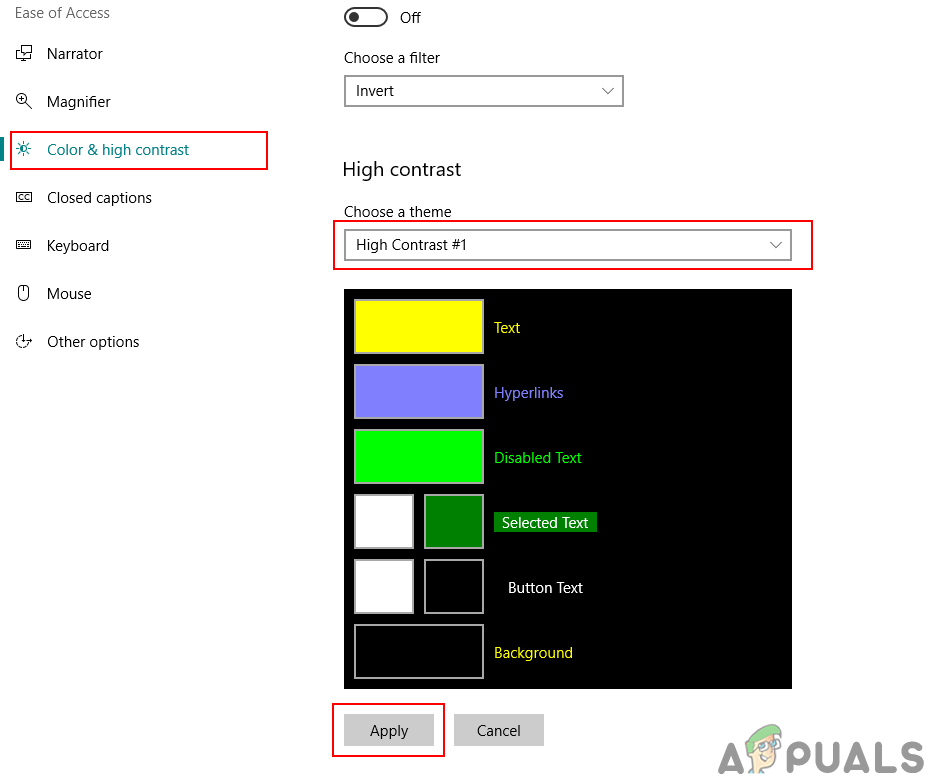
Habilitació de contrast elevat al Windows
Solució 7: suprimiu la clau del registre de personalització
Si provar les solucions esmentades anteriorment no va solucionar el problema de color de la barra de tasques, suprimir la clau de registre corresponent pot solucionar el problema.
Advertiment :
Procediu sota el vostre propi risc, ja que l'edició del registre requereix un cert nivell d'experiència i, si no es fa correctament, pot causar danys eterns al sistema i a les dades.
- Premeu simultàniament Windows + Q claus i escriviu Editor del registre. A continuació, a la llista de resultats que mostra Cerca de Windows , clic dret Editor del registre i seleccioneu Executa com administrador .
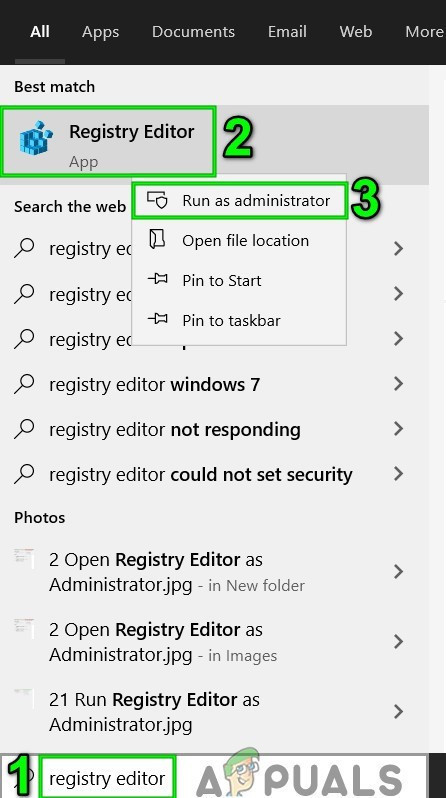
Obriu l'Editor del registre com a administrador
- Llavors fer una còpia de seguretat del registre del vostre sistema (per si de cas ...).
- Ara, navegar al següent:
Ordinador HKEY_LOCAL_MACHINE SOFTWARE Policies Microsoft Windows Personalització
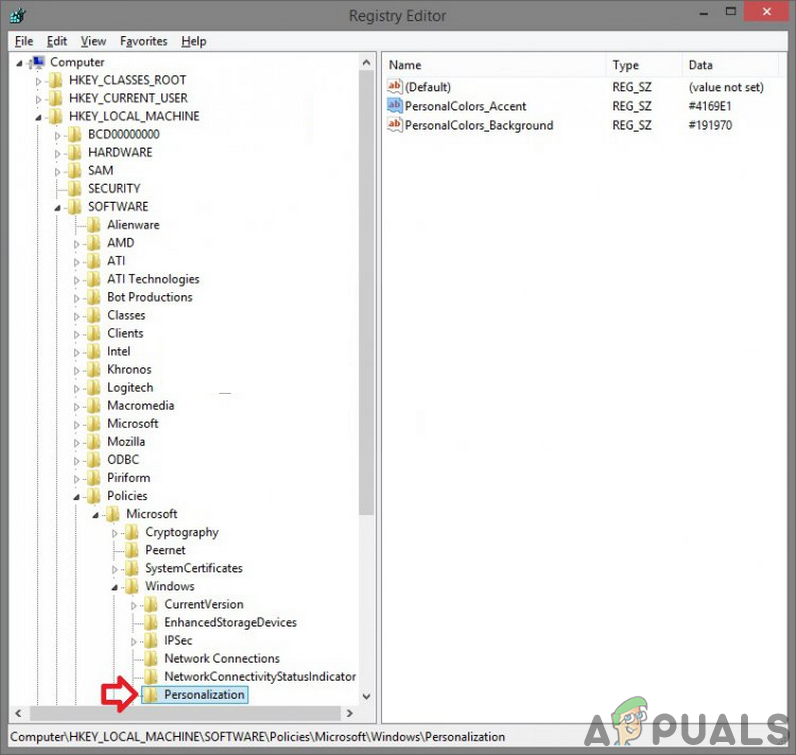
Suprimeix la clau del registre de personalització
- Ara, al panell esquerre de la finestra, feu clic amb el botó dret a sobre Personalització i després feu clic a Suprimeix .
- Llavors confirmar per esborrar i sortir l'editor del registre.
- Ara reinicia al vostre sistema i en reiniciar-lo, comproveu si podeu canviar el color de la barra de tasques.
Solució 8: utilitzeu un altre compte d'usuari
És possible que no canvieu el color de la barra de tasques si el vostre perfil d'usuari està malmès. En aquest cas, utilitzant un altre compte (ja sigui un compte d'administrador integrat o bé creant un altre compte d'usuari ) pot resoldre el problema.
- Clic dret al Windows i al menú que es mostra, seleccioneu Gestió d'Informàtica .
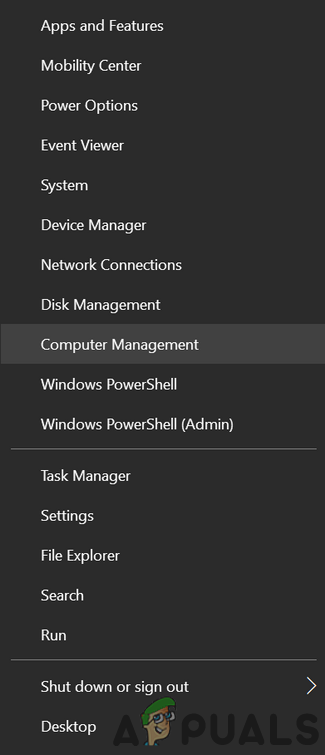
Gestió d’ordinadors oberts
- A continuació, al tauler esquerre de la finestra, desplegueu Usuaris i grups locals .
- Ara feu clic a Usuaris, i, al tauler dret de la finestra, clic dret encès Administrador i seleccioneu Propietats .
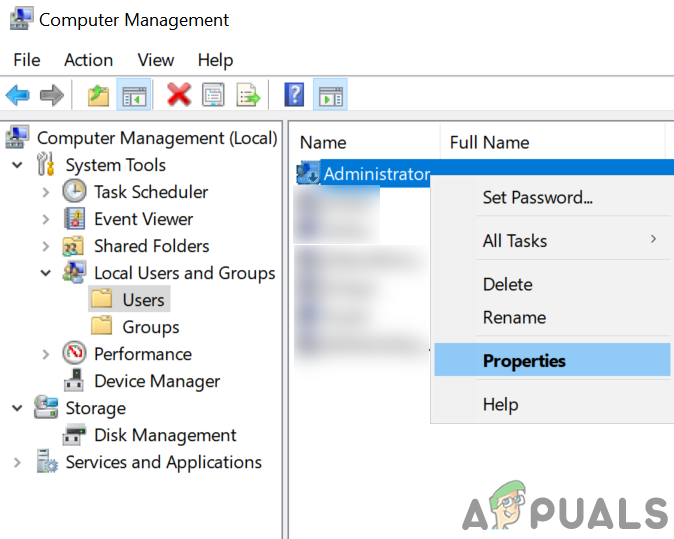
Obriu les propietats del compte d'administrador integrat
- Desmarqueu l'opció ' El compte està desactivat ”I feu clic a Aplica / D'acord botons.
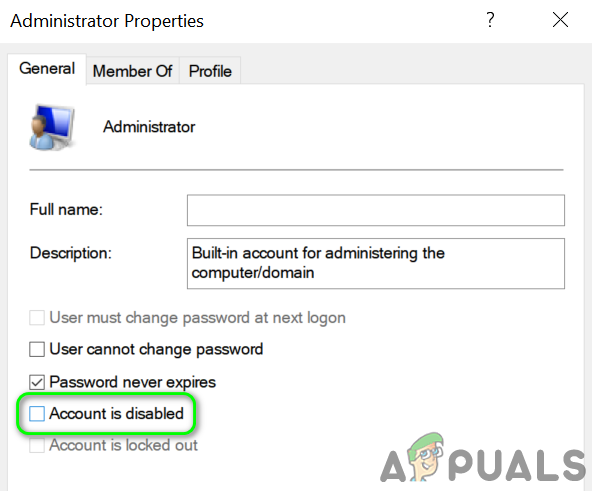
Activeu el compte d'administrador integrat
- Ara, reinicia el vostre sistema i en reiniciar-lo, inicieu la sessió amb el compte d’administrador integrat i després comproveu si podeu canviar el color de la barra de tasques.
Solució 9: restableix els valors predeterminats del Windows del teu sistema
Si cap de les solucions no va poder solucionar el problema, el problema podria ser el resultat de la instal·lació corrupta del Windows del vostre sistema. En aquest cas, restableix el Windows del vostre sistema als valors predeterminats i, amb sort, es resol el problema de color de la barra de tasques.
Si el problema encara hi és, cal que realitzeu un instal·lació neta del Windows o utilitzeu un 3rdsol·licitud de festa (com ara TranslucentTB, Taskbowfree, el tauler de personalització de Winaero per a Windows 10, Classic Shell o Winaero Tweaker) per canviar el color de la barra de tasques.
Etiquetes error de Windows 10 6 minuts de lectura